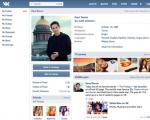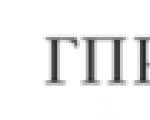Hvordan endre meldingslyden på Android. Hvordan stille inn SMS-ringetone på Android-telefon? Video: Slik setter du inn ditt eget videoklipp på innkommende anrop ved hjelp av VideoCallerID-appen
Artikler og Lifehacks
Hvordan endre lyden på SMS på Android og gjøre det vellykket - les nedenfor.
Ja, Android tilbyr et bredt spekter av alternativer når det gjelder å tilpasse telefonen din. Men standardalternativene er ikke mye forskjellige når det gjelder originalitet fra andre systemer.
Valget av foreslåtte lyder er ikke så stort. Og enda mer, sannsynligheten for å finne et favorittspor på denne listen er ikke høyere enn å møte Angelina Jolie på gaten.
Standard måte
Først, la oss finne ut hvordan du gjør dette ved å bruke standardinnstillingene. Det er ikke mange alternativer her: - Meny - Innstillinger - Lyd - Varslingslyd.
- Meny - Meldinger - Alternativer - Innstillinger - Varslingslyd.
Melodivalg

For å høre, når du mottar SMS, ikke en banal peak-ding, men et favorittspor, eller en lyd som får alle til å snu seg (for eksempel å støte en ku), må du bruke et minnekort.
Eller være en avansert bruker og kunne endre systeminnstillinger.
- Metoden som bruker et minnekort innebærer å kopiere de nødvendige lydfilene til riktig mappe:
sdcard -- media -- lyd -- varsler- Det vil si, ved å bruke filbehandleren oppretter vi de tilsvarende mappene i rotkatalogen til "sdcard"-minnekortet.
- Vi slipper den inn i de opprettede mappene ved å kopiere melodien, som senere kan kobles til SMS-lyder.
- For den endelige installasjonen, bruk tipsene om hvordan du endrer lyden til SMS på Android på standard måte.
- VIKTIG. Navnet på mappene "audio", "Audio" og "auDio" for mobil OS er tre absolutt forskjellige mapper. Når du oppretter en bane, vær nøye med å skrive nøyaktig slik instruksjonene foreslår.
- RÅD. Muligens for telefonen din gitt vei vil ikke fungere og vil ikke fungere. I dette tilfellet, ikke opprett "media"-mappen, bare ekskluder den fra kjeden.
- Hvis telefonen din har et innebygd "SDcard" minnekort, utfør de beskrevne manipulasjonene bare med det. Et eksternt kort i dette tilfellet er ikke egnet for denne oppgaven.
- En metode for avanserte brukere innebærer å endre settet med melodier for SMS gjennom systempartisjon(Root) ved å bruke et program som Root Explorer.
- Her er det nok bare å kopiere favorittsporet til den valgte mappen: system -- media -- audio -- notifications
- RÅD. Etter at ønsket melodi er kopiert, start smarttelefonen på nytt.
- En enkel måte som krever tilkobling til en datamaskin.
Koble til en PC, finn telefonmodellen din i bærbare enheter, gå inn i minnet, åpne "notifications"-mappen, og så er det et spørsmål om teknologi og fantasi.
Er du lei av standard varslingslyder på telefonen? Vil du ha noe mer spennende? Da har du kommet til rett sted! Nedenfor finner du våre tips om hvordan du kan endre Android-varslingstonene dine.
Endre standard varslingstone på Android
Alle Android-enheter vil spille av standard varslingslyd med mindre en bestemt app bruker en annen lyd. Hvis du vil endre lyden på varsler, må du følge disse trinnene:
- Åpen android-innstillinger.
- Klikk på delen "Lyder og varsler".
- Velg Standard varslingslyd.
- En liste over forskjellige varslingslyder vises. Klikk på et alternativ for å lytte til det, og klikk deretter på OK-ikonet for å bekrefte valget ditt.
Avhengig av android versjoner og produsenten av telefonen, kan navnet på denne parameteren være litt annerledes, eller du må kanskje se andre steder. For eksempel, på LG G4, som har Android 6.0 Marshmallow, må du åpne innstillingene, deretter velge "Lyder og varsler", deretter - "Ringetone".
Endre varslingslyder for apper
Apper som Facebook eller Gmail har sine egne varslingslyder, og du kan enkelt endre dem. Merk at prosedyren kan variere avhengig av applikasjonen. La oss ta WhatsApp som et eksempel:
- Åpen whatsapp app.
- Klikk på ikonet med tre prikker i øvre høyre hjørne av skjermen.
- Klikk på "Innstillinger", deretter på "Varsler".
En liste over forskjellige ringetoner vises. Velg favorittlåten din og klikk deretter OK. Hvis du ikke liker de tilgjengelige lydene, kan du også lage dine egne varianter.

Lag dine egne varslingslyder på Android
Du bør selvfølgelig ikke begrense deg til lager lydsignaler– du kan også lage og bruke din egen! Koble Android-smarttelefonen til PC-en, åpne hovedmappen internt minne og gå deretter til varsler-mappen. Hvis denne mappen av en eller annen grunn ikke eksisterer, kan du opprette den. Kopier valgene dine lydfiler til denne mappen, og de vil være tilgjengelige for valg på telefonen din. I tillegg kan du også bruke applikasjonen Zedge, som har mange gratislyder for varsler.
Er du fornøyd med standard varslingslyder? Planlegger du å lage din egen? Fortell oss om det i kommentarene.
Fremhev din egenart. Dette gjelder også ringetoner og videoer på din Android-smarttelefon. En sang eller en ringetone fra et realityprogram eller en favorittfilm som en samtale eller SMS-ringetone, en video på en innkommende samtale er et tegn på individualiteten til smarttelefoneieren, og forteller andre om hans smak innen musikk og kino. Ved å følge instruksjonene våre vil du selv kunne legge ut en melodi på hvilken som helst Android-enhet.
Hvordan stille inn en ringetone eller SMS-melding på en Android-smarttelefon
I stedet for å tvinge andre til å lytte til standard Android-ringetoner som er angitt i standardanropsinnstillingene, setter du noe eget, nært i ånden, for eksempel arier fremført av Vera Davydova, som et signal. Du kan stille inn en samtale eller SMS som er lastet ned over nettet.
Angi en permanent ringetone ved hjelp av Musikk-appen
Handlingene dine er som følger.
Ved det første innkommende anropet vil denne sangen eller melodien høres.
Hvordan endre standard ringetone gjennom Android File Manager
Android-operativsystemet, i motsetning til iOS, skaper ingen problemer med å angi ringetoner for samtaler og SMS. Enhver melodi eller sang lastet ned fra Internett ved hjelp av den innebygde Master android nedlastinger, og med en annen "nedlaster" som DVGet eller tTorrent, vil bli lagret på SD-kortet - hver av disse applikasjonene beholder som regel sin egen mappe på minnekortet, der den "kaster" alt nedlastet innhold. Og det er på sin side lett å finne med Android File Manager.
Gratulerer! Du har nå ønsket ringetone.
Hvordan endre og tilpasse ringetonen for individuelle kontakter eller grupper
Hvordan endre på et av tallene
Be denne personen ringe deg tilbake - den valgte sangen vil høres.
Hvordan tilordne en ringetone til en Android-kontaktgruppe
Valget av melodier som er lastet ned over nettet i Kontakter-applikasjonen, har ennå ikke blitt tenkt på - dette er oppgaven til nye versjoner av Android. For å angi dine egne ringetoner, bruk tredjepartsapplikasjoner, for eksempel Group Realtones. De fleste av dem er tilgjengelige på Play Market.
Hvordan sette en annen lyd på varsler eller SMS
Sjekk lyden til melodien. Send noen gratis SMS, som vil motta en svar SMS. Eller logg inn for eksempel på en hvilken som helst bankkonto eller e-lommebok, der en SMS-varsling er konfigurert når du skriver inn den. Stillingen av melodien for innkommende meldinger er fullført.
Hvordan justere innstillinger for ringetoner
Heldigvis justeres volumet på ringemelodier og vibrasjon enkelt - med volum-"pilene" på selve enheten. Det er nødvendig å justere parametrene til ringesignalet når musikk eller video ikke spilles på gadgeten, det er bedre - i øyeblikket av en innkommende samtale. Det er en annen måte: gi kommandoen "Innstillinger - Lyder" og still inn volumet og vibrasjonen slik du vil.
Installere og konfigurere video for innkommende anrop
Men hvis alt er enklere med melodier og musikk, er "videotoner" med et innkommende anrop et spesielt problem. Hvorfor er dette i det hele tatt nødvendig, spør du. Og likevel har Android-programvareutviklere bragt denne muligheten til live. En slik applikasjon er Videotones Pro eller VideoCallerID.
Videotoner-appen
Videotones Pro-programmet har, til tross for sin "betaling", enkle og rimelige innstillinger som gjør det enkelt å stille inn en video for en samtale.
Videotones Pro inneholder et innebygd sett med korte animasjoner og videoer. Andre videoer kan lastes ned fra Play Market. Videotones Pro-biblioteket inneholder også "videotoner" valgt av applikasjonsutvikleren. Du kan generelt deaktivere videoavspilling ved innkommende anrop.
Hvorfor det innstilte signalet kan fly av
Problemet med å sette ringetoner i Android kan dukke opp plutselig. Fører til:
Video: Slik setter du inn ditt eget videoklipp på innkommende anrop ved hjelp av VideoCallerID-appen
Det er ikke nok å ha høy kvalitet og dyrt mobil enhet. Det er enkelt å tilpasse smarttelefonen din for å gjøre et godt inntrykk på andre! Nå vet du hvordan du setter hvilken som helst sang eller et klipp til et innkommende anrop eller SMS, slik at hyggelige lyder kan høres fra høyttaleren til gadgeten din.
Er du lei av standard varslingslyder på telefonen? Vil du lyse dem opp med noe morsommere? Da har du kommet til rett sted! Her er vår guide for å endre varslingstoner på Android-smarttelefonen din.
Endre standard varslingstoner
Alle Android-enheter vil spille av standard varslingslyd med mindre en bestemt app bruker en annen tone. Hvis du vil endre lyden, bør du gjøre følgende:
- 1. Åpen Innstillinger android .
- 2. Klikk " Lyd"
- 3. Klikk " Standard varslingslyd.
En liste over forskjellige varslingslyder vises. Klikk på tonen du vil lytte til, og klikk deretter OK, for å velge den. Det er enkelt!
Avhengig av versjonen av Android og produsenten av telefonen, kan navnet på denne innstillingen variere litt, du må kanskje se etter denne innstillingen andre steder.
For eksempel, på en Pixel 2 som kjører , må du åpne innstillinger Android, velg deretter " Lyd", og så " Standard ringetone". For å stille inn varslingslyder, må du klikke på " I tillegg", også i menyen Lyd" .
På en eldre modell, for eksempel en LG G4-telefon som kjører Android 6.0 (Marshmallow), må du åpne Android-innstillingene og deretter velge "Varsler", og så "Ringetoner".
Endre WhatsApp-varsler
Apper som Facebook eller Gmail har ofte sine egne varslingslyder, men du kan enkelt endre dem hvis du vil. Prosedyren kan imidlertid variere avhengig av hver applikasjon. Vi viser deg et eksempel med WhatsApp:

Facebook Messenger kommer med et bredt spekter av toner, men du kan ikke bruke dine egne lyder. Med Facebook Messenger Lite, den ressursbesparende ekvivalenten til Facebook Messenger, er det ingen måte å endre tonen på. I den kan du stille inn telefonen til å vibrere eller bruke en LED for varsler. Det er imidlertid ingen egendefinerte varsler for individuelle chatter og grupper i Facebook Messenger.
Lag dine egne varslingslyder for Android
Du trenger selvfølgelig ikke begrense deg til Androids innebygde ringetoner, du kan også lage og bruke dine egne! Koble Android-smarttelefonen til PCen, åpne hovedmappen til internminnet og gå til mappen " Varsler».
Hvis denne mappen ikke eksisterer, kan du ganske enkelt opprette den. Kopier varslingslydfilene til denne mappen, og de vil være tilgjengelige på telefonen din. Du kan også bruke apper som Zedge som gir mange varsler gratis.
Standard funksjoner operativsystem«Android» gir muligheten til å endre ringetoner og SMS. Samtidig er det mange brukere som ikke vet hvor dette kan gjøres og. I noen tilfeller blir det nødvendig å legge en sang på sms, som ikke er blant de vanlige. Det faktiske spørsmålet vises, hvordan stille inn melodien til den innkommende meldingen. Dette kan gjøres ved hjelp av standardinnstillinger eller noen få enkle manipulasjoner på datamaskinen.
Når du kanskje må endre varsellyden
Du kan endre lyden på SMS av flere grunner. Denne listen inkluderer:
- klassisk ringetone irriterer deg;
- musikk som signaliserer en innkommende melding er vanskelig å høre;
- du vil bare legge ringetonen din på sms.
Hvis minst en av årsakene oppstår, er det naturlig nok behov for å finne ut hvordan du legger en melodi på SMS.
Valg av standardlyder
Som regel har telefonen fra ti forskjellige ringetoner som du kan stille inn for et SMS-varsel eller et innkommende anrop. For å velge en av de riktige, følg trinnene i følgende instruksjoner:
- Gå til gadget-innstillingene.
- Velg menypunktet "Lydprofiler".
- Spesifiser profilen du bruker hele tiden (som regel er dette standarden).

- I vinduet som åpnes vil du ha underelementer hvor du kan sette musikk til en innkommende melding for hvert av SIM-kortene (hvis det er to av dem i telefonen).

- Klikk på ett av elementene. Du vil bli bedt om å velge lyder fra standardbiblioteket.

- Velg din favoritt ringetone.

Dermed kan du raskt endre varslingen innkommende SMS på Android.
Stiller inn sangen din til varsler
Hvis volumet på standardlyder ikke passer deg, må du lære å stille inn din egen melodi. For å gjøre dette må du først utføre flere trinn. Først bør du laste ned en ny ringetone til telefonens minne og huske hvilken mappe du la den inn i. For det andre må brukerne installere en av filbehandlerne. I den offisielle butikken Google Apps Spill kan du laste ned "ES File Explorer" eller Totalkommandør. Disse er enkle å administrere og gratis filbehandlere.
- Gå til de generelle innstillingene for smarttelefonen.

- Velg menypunktet "Lydprofiler".

- I vinduet som åpnes finner du linjen "Standard varslingslyd".

- Du vil bli bedt om å velge en kilde. Spesifiser filbehandleren som du installerte tidligere.

- Gjennom grensesnittet går du til mappen der melodien din er lagret.

- Velg henne. For å lytte til lyden, klikk på valg av ringetone for varsling, og finn den deretter i listen.

Andre melodier er satt på samme måte. Du kan laste opp nesten alle ringetonene dine til SMS-varsler.